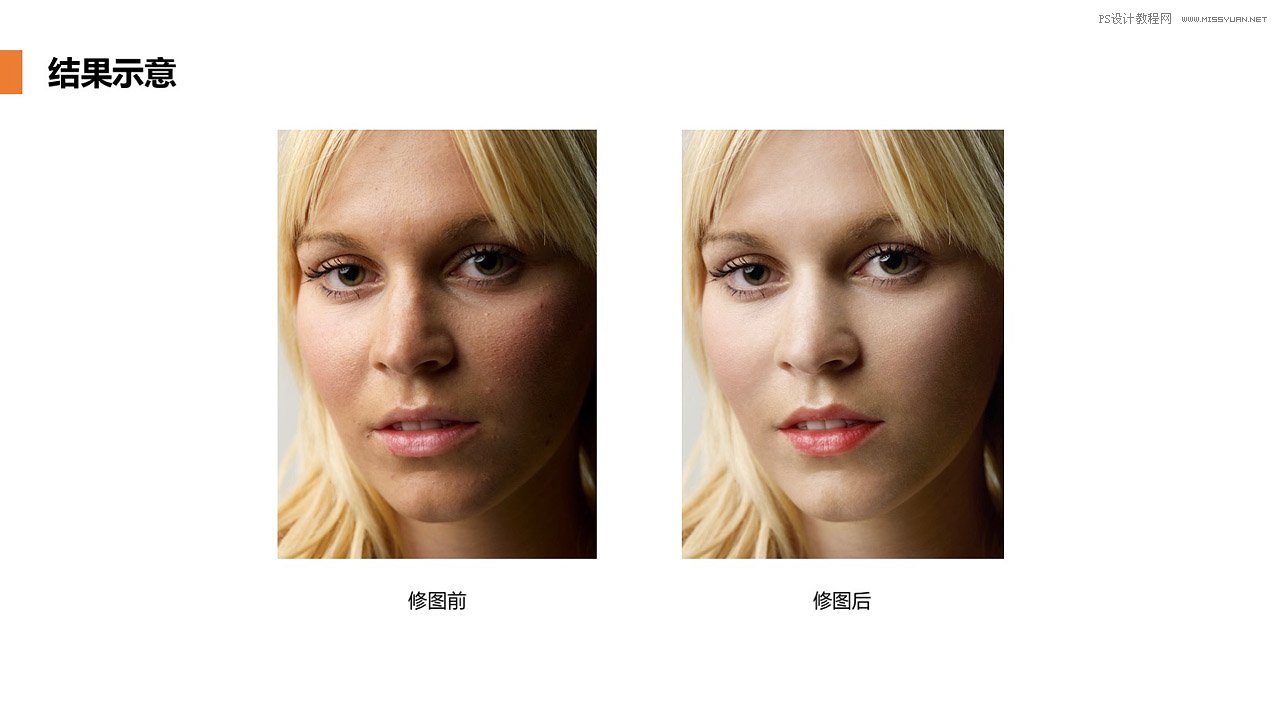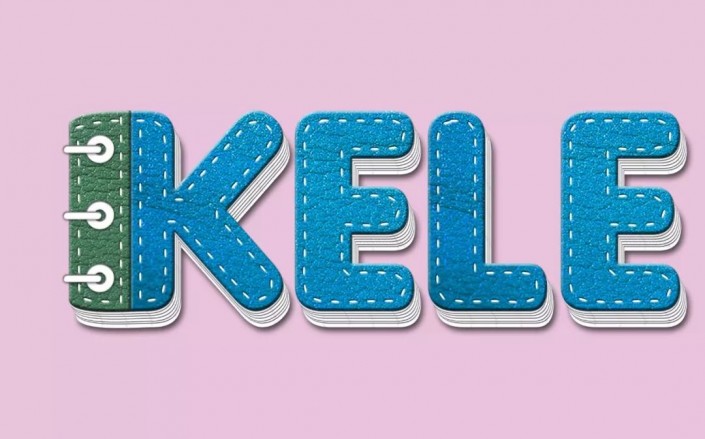Photoshop使用中性灰磨皮法给人像精修
最终效果

详细过程:
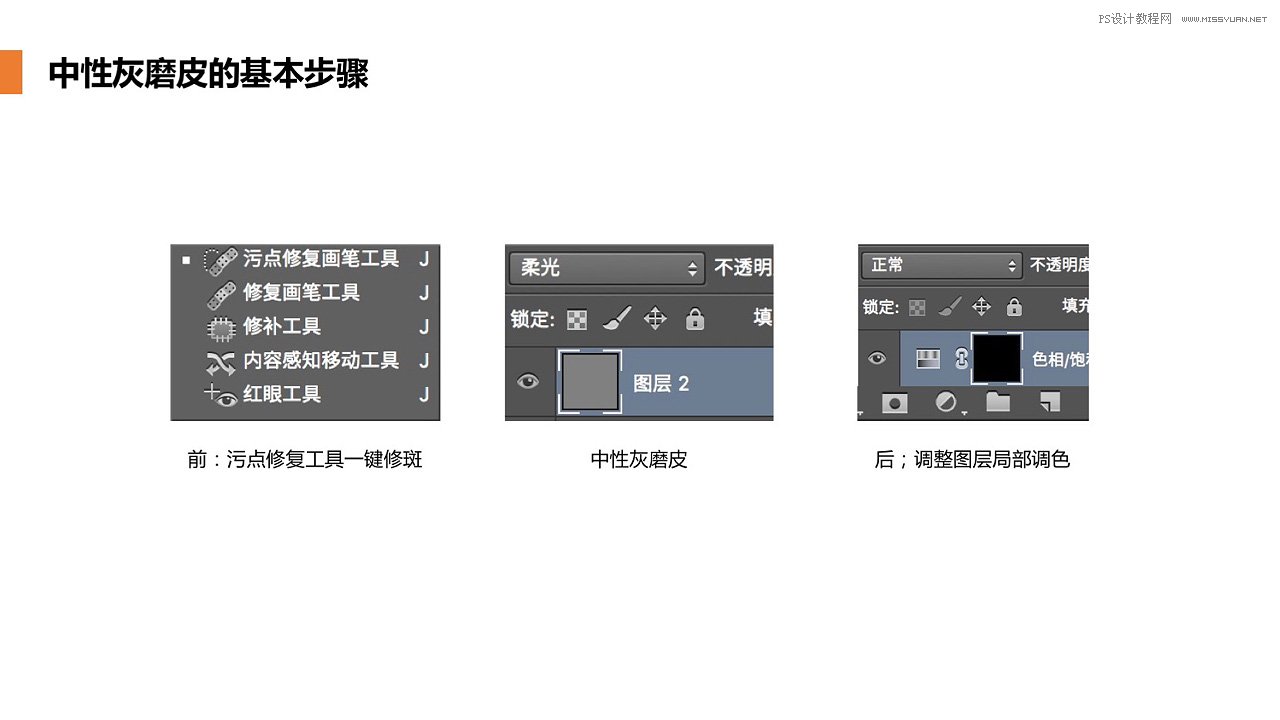
打开下面的原图。这一步不需要特别解释,就是利用ps强大的污点修复画笔在脸上点点点,什么痘痘啦黑痣啦一点即消。值得注意的是不要大面积去涂,会把皮肤粗暴地涂成一团没有毛孔的史莱姆。

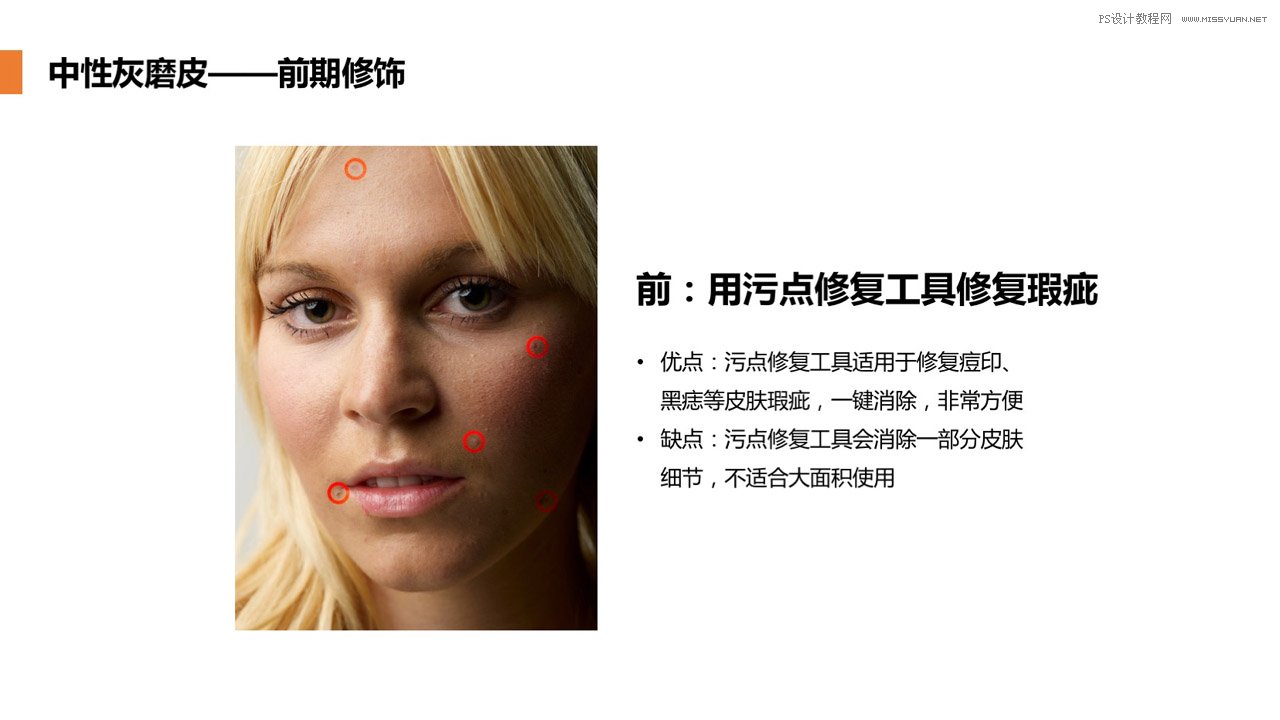
这是中性灰磨皮的主体部分,详细步骤会在下面讲到。

后期调整并不拘泥于一种操作手法,视具体情况而定。如果发生色彩丢失的情况,可以建立色相/饱和度图层,利用蒙版对局部进行补色。
以上是我经常使用的修图过程,基本拿到苹果原机拍摄的人像照片就是这样一套操作(手动狗头)
当然,特殊情况会特殊处理。

这个过程主要是在灰色图层上使用黑白柔光笔刷进行涂抹,简单理解就是假如皮肤上有一道沟(别问为啥有道沟),涂白色可以把深色变浅,涂黑色可以把浅色变深,以此来填平那道沟,需要注意的是:
1、灰色涂层混合模式记得要修改为柔光,这样可以直接看到涂抹效果
2、全部涂抹过程都要在灰色图层上完成
3、画笔不透明度一定要很低,我一般用2%-5%,这就很足够了,慢工出细活。
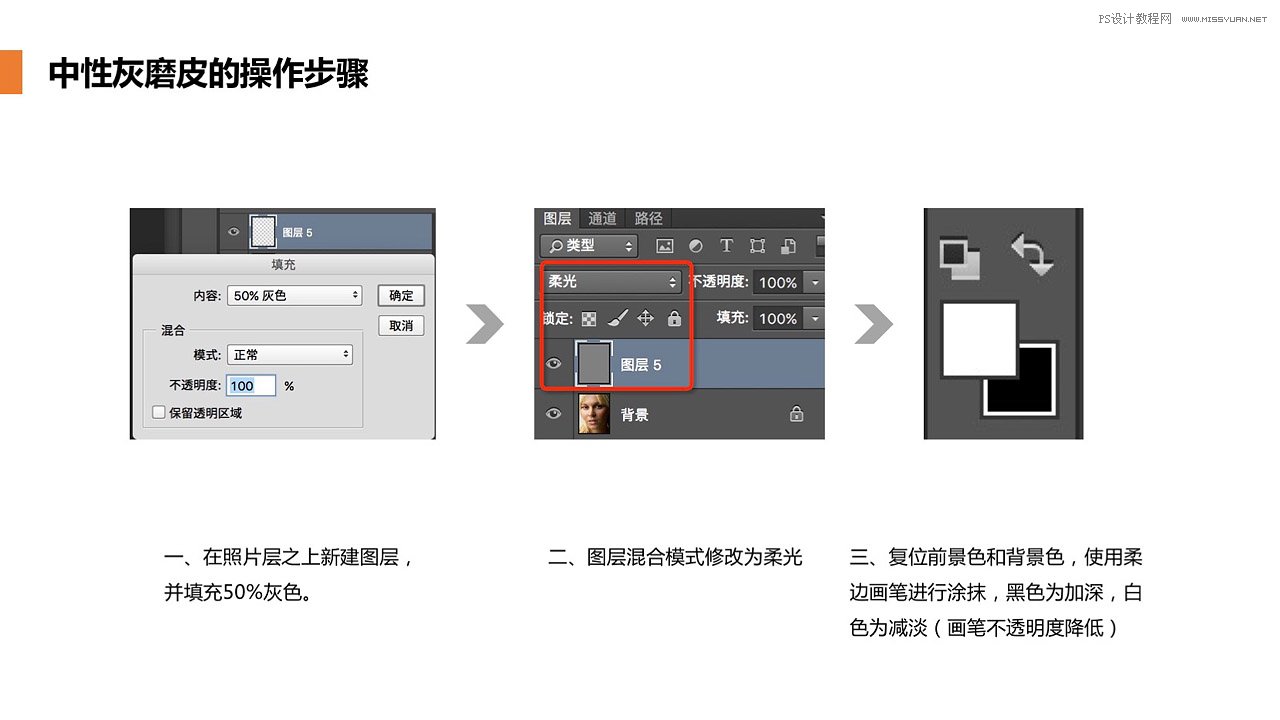
观察层的意义是使画面变成简单的黑白色调,能够十分清楚地看到面部明暗情况,避免受到色彩的干扰。建议大家经常打开观察层看一下。
注意:不要在观察层上涂抹。


最后就是简单修了一张小图片,因为不是恰饭用所以没有修很细致,痘痘什么的肯定在第一步就点掉了,然后利用中性灰均匀了一下肤色,法令纹泪沟眉心皱纹什么的填充了一下(这个不能太过,不然会显得不自然,面部肌肉结构决定了正常人多少都会有点法令纹的),修正了鼻梁高光,还细化了一下毛孔。后期调整了一下肤色,去掉了颧骨的高原红,别的唇纹什么的就没有处理了,不过这不重要,简单看下效果就好。